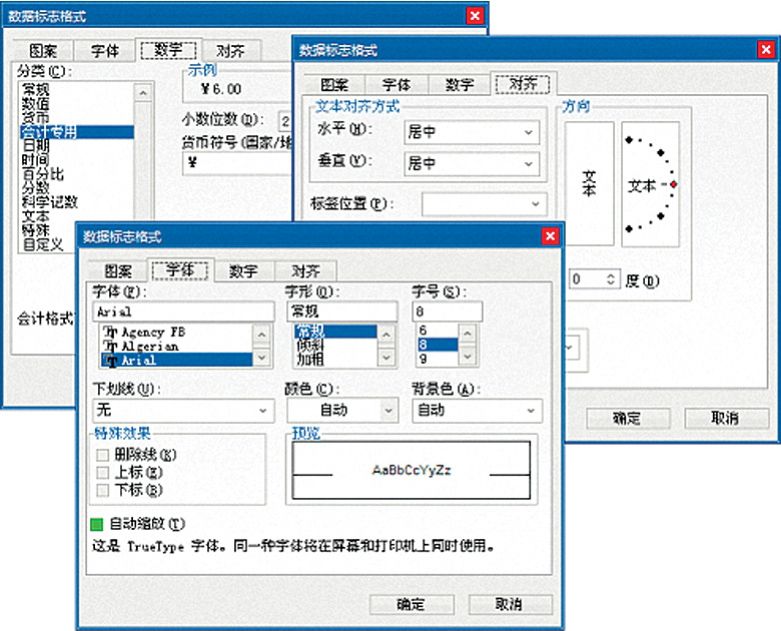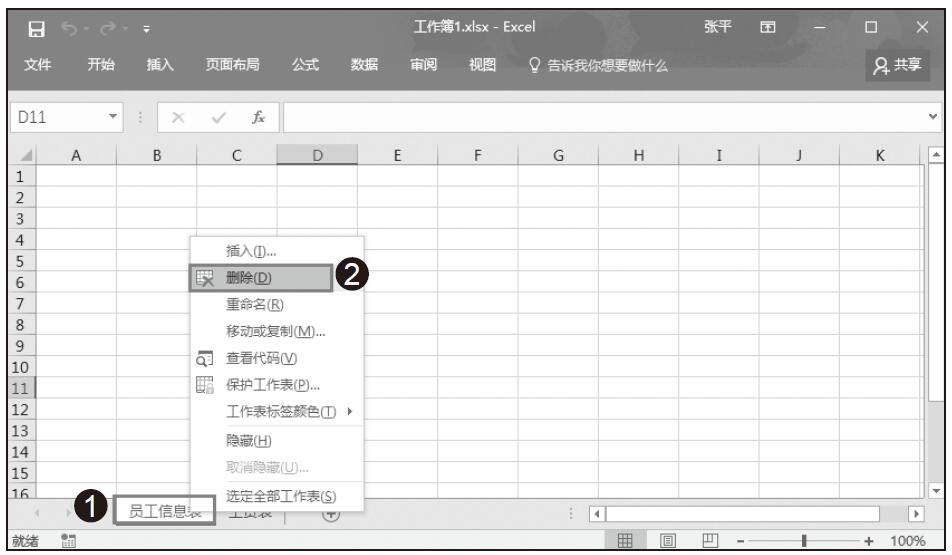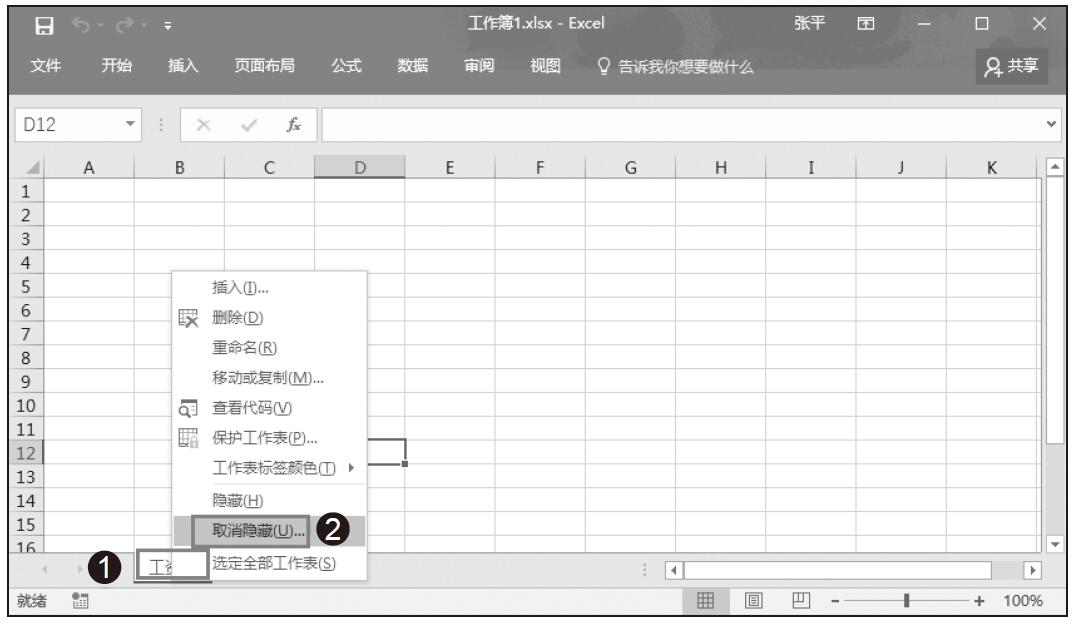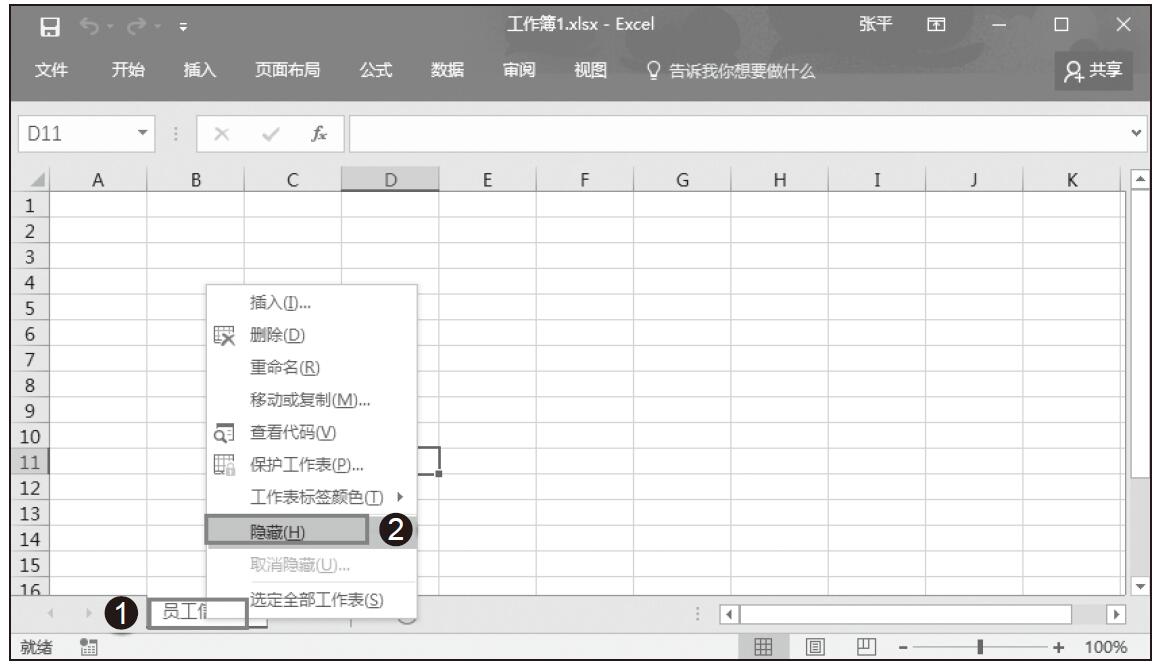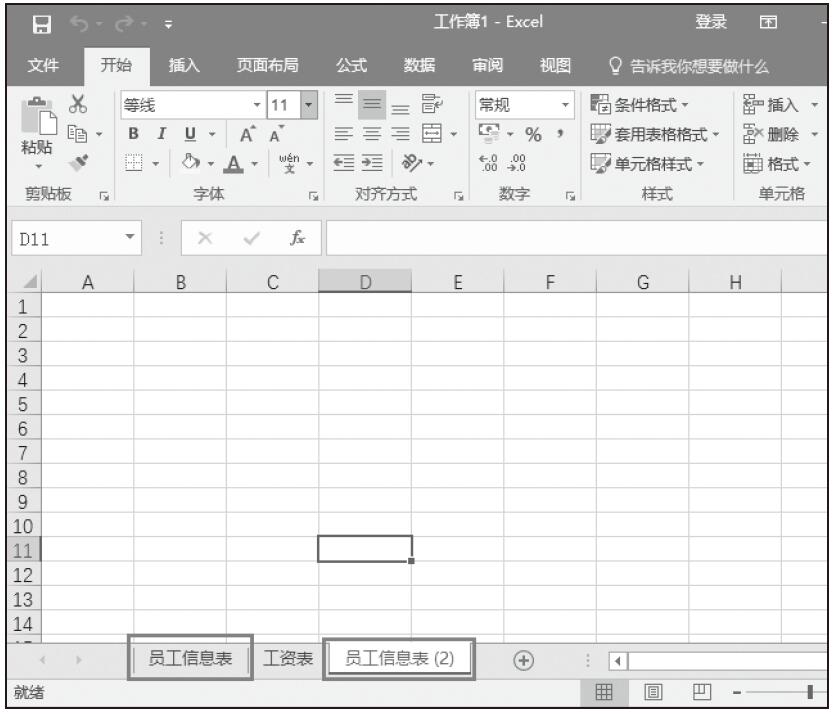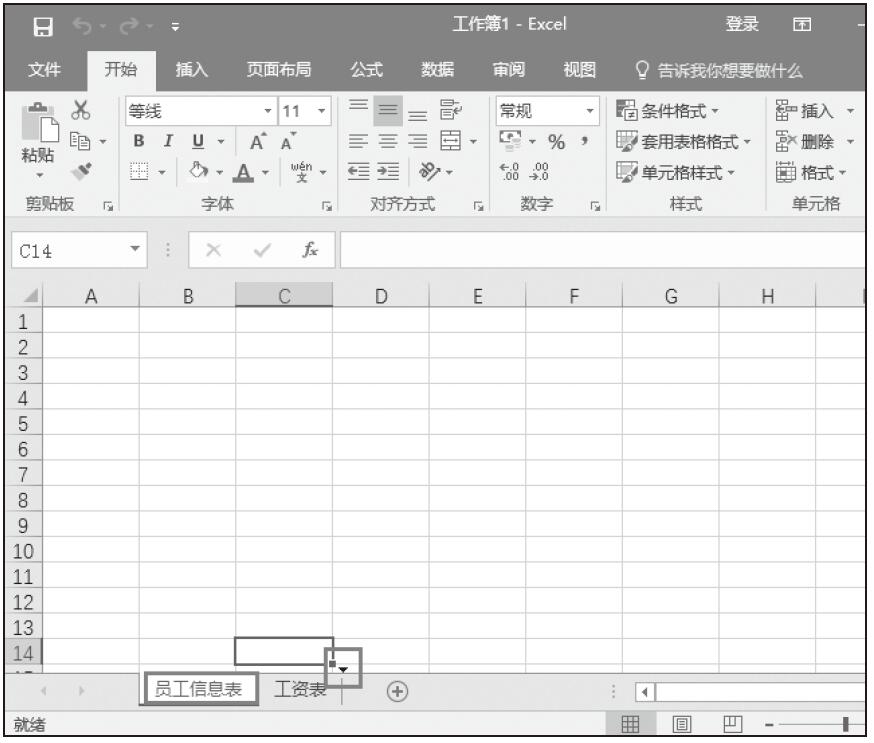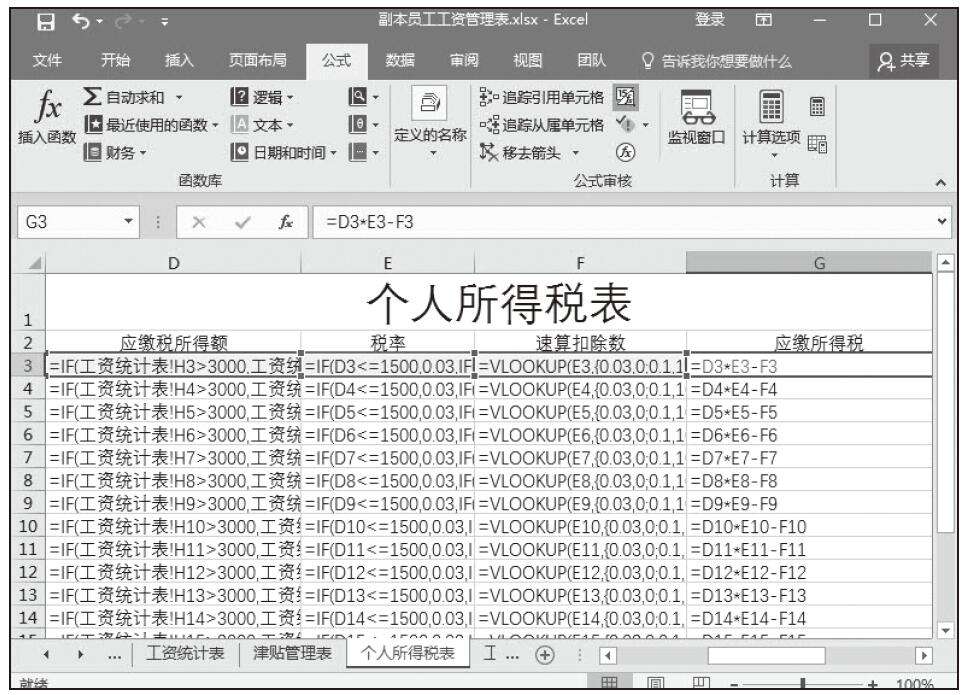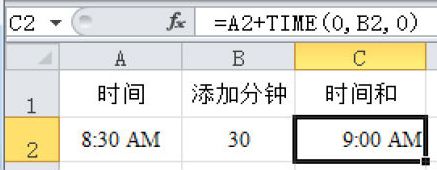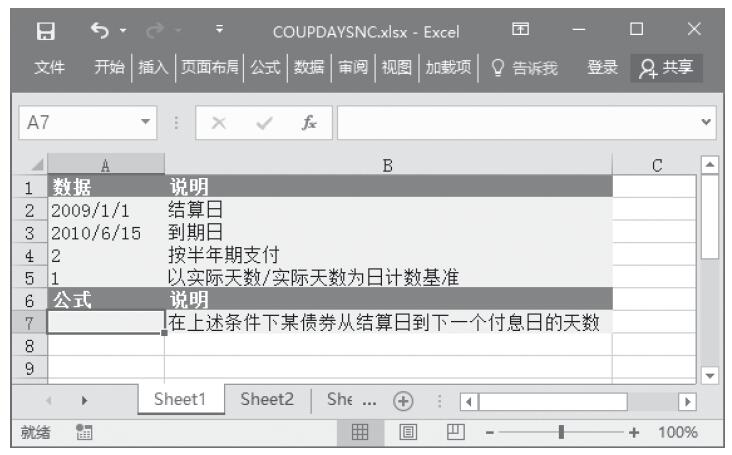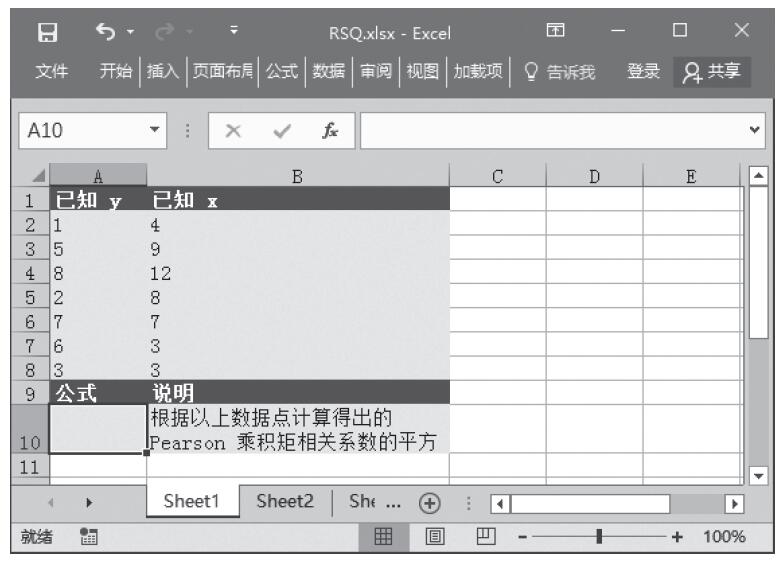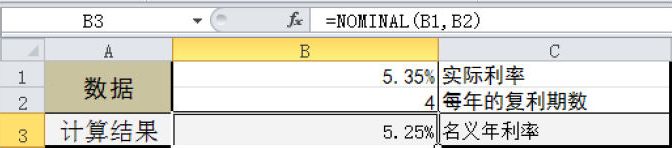Excel工作表标签的颜色默认为灰色,通过对其设置不同的颜色,可以更好地区分不同内容的工作表,只需要右键单击要更改标签颜色的工作表,指向弹出菜单中的“工作表标签颜色”项,然后从级联菜单中选择需要的颜色即可。这里选择的颜色为“黑色,文字1”,如图1-53所示。
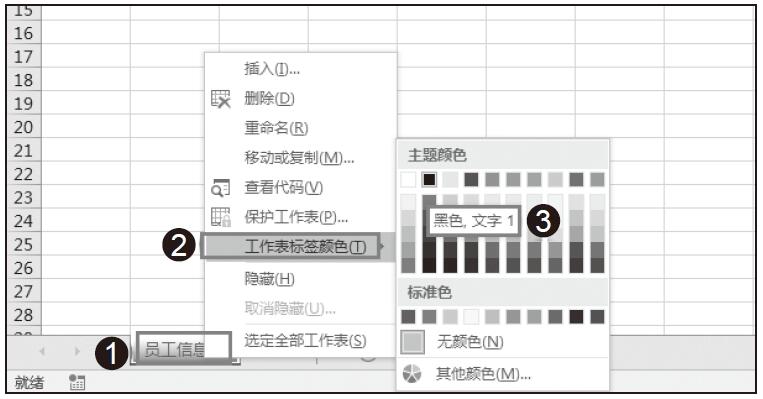
图1-53 选择标签颜色
小技巧:两步设置工作簿默认工作表个数
新建Excel 2016工作簿默认只有一张名为Sheet1的工作表,除了使用用户手动插入工作表的方法之外,还可以自定义设置新建工作簿所包含工作表的数量。具体操作方法如下:
步骤01:在主页面中功能区切换到文件选项卡,打开“Excel选项”对话框,单击左侧导航栏中的“选项”项,如图1-54所示。

图1-54 选择“选项”按钮
步骤02:弹出“Excel选项”页面,在左侧导航栏中选择“常规”选项,将“新建工作簿时”选项下“包含的工作表数”设置为“4”,单击“确定”按钮,如图1-55所示,效果如图1-56所示。
注意:设置的工作表的默认个数只会在新建工作簿时看到效果,对已经打开或存在的工作簿不会产生影响。
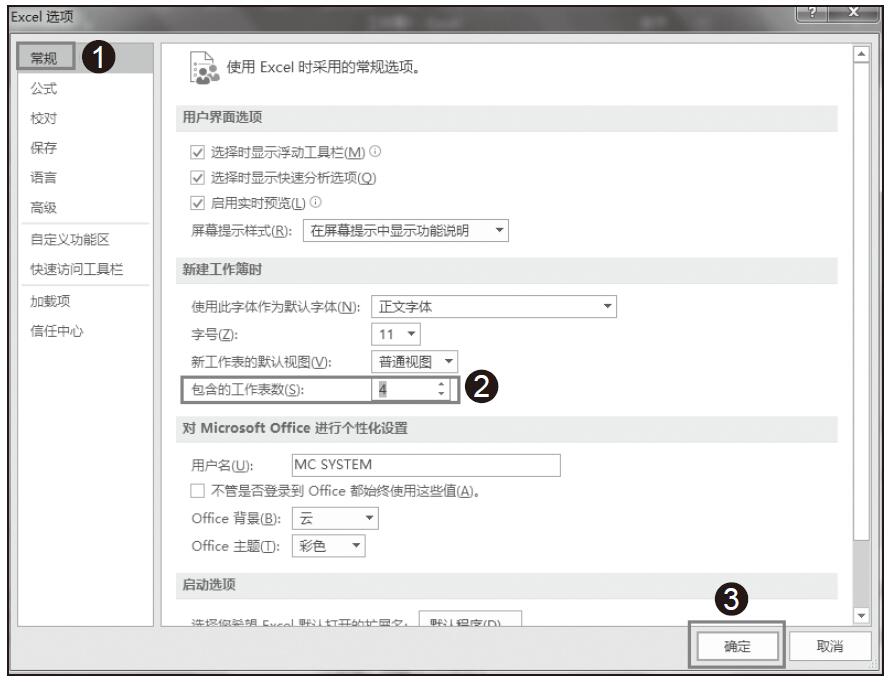
图1-55 选择包含的工作表数
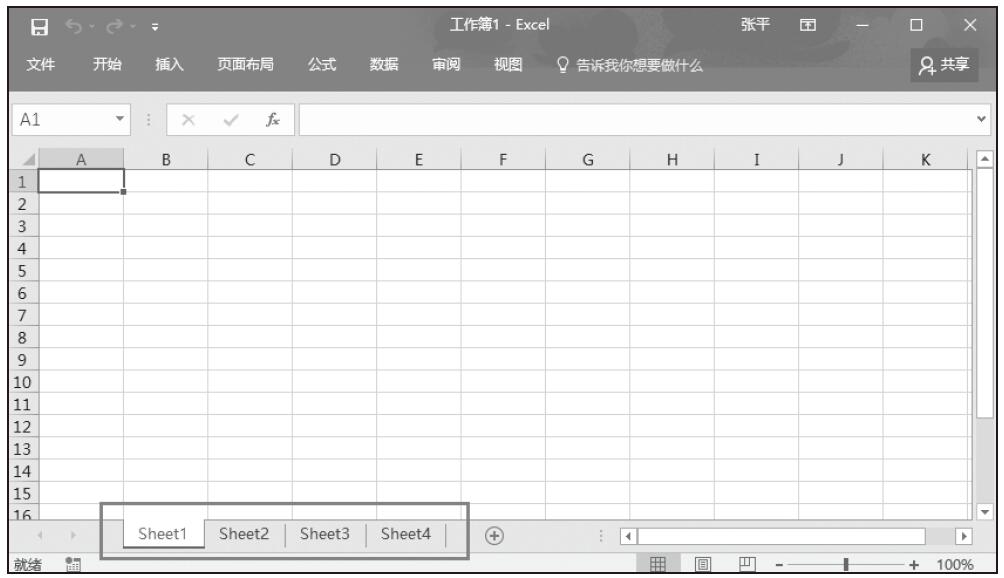
图1-56 添加工作表效果图